-
![]() Windows向けデータ復旧
Windows向けデータ復旧
- Data Recovery Wizard Free購入ダウンロード
- Data Recovery Wizard Pro 購入ダウンロード
- Data Recovery Wizard WinPE購入ダウンロード
- Partition Recovery購入ダウンロード
- Email Recovery Wizard購入ダウンロード
- おまかせデータ復旧サービス
概要:
iOS 10にアップデートして、やはり使い慣れないと思って、iOS 9に戻そうとする時、どうすればいいでしょうか。このページではデータ損失なしでiOS 10をiOS 9に戻す方法を皆さんに紹介します。
皆さんは、iOS 10アップデートしましたか。待望のiOS 10ですが、バッグが多くて、不慣れな部分も多いらしいです。では、iOS 10をiOS 9に戻そうと考えたことあるでしょうか。確かに使い慣れたiOS 9に戻したい方はいるんですが。元のOSに戻すと、今デバイスで保存されるデータやファイルなどが紛失可能性もあります。どうすれば、データ損失なしでiOS 10をiOS 9に戻せるでしょうか。その方法を皆さんに紹介します。
普通では、既にiTunes或いはiCloudでデバイスのバックアップを取ったら、データ紛失の恐れがなくて簡単にiOS 10をiOS 9にダウングレードできます。しかし、もしくはiOS 9のバックアップファイルがなかったら、その方法は効かなくなります。第三者ソフトの力を借りて、データ損失なしでiOS 10をiOS 9に戻すのが可能でしょうか。
ここで、iOS向けのデータリカバリソフトEaseUS MobiSaverを皆さんにお薦めします。ソフトを使って、簡単にiOSデバイスでのすべてのデータとファイル(連絡先、画像、音楽、メール、ビデオなど)をパソコンにエクスポートできます。では、詳しい操作ガイドに行きましょう。
1.iPhoneをパソコンに接続して、EaseUS MobiSaverを実行します。そして、「iOSデバイスから復元」を選んで、「スキャン」を始めます。
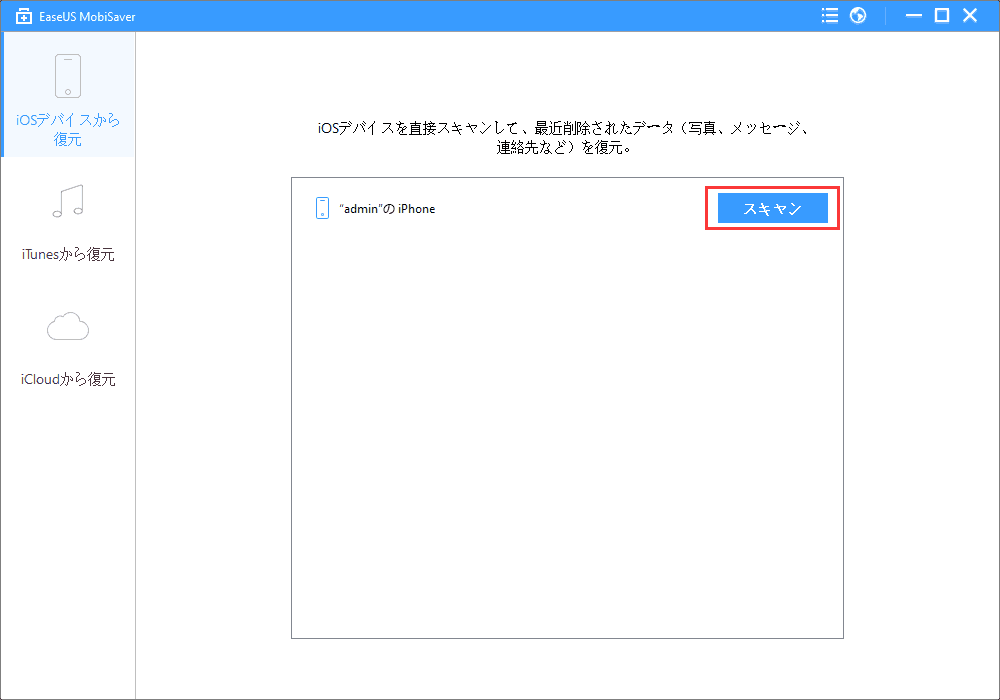
2.ソフトが自動的にデバイスでのファイルを検索します。
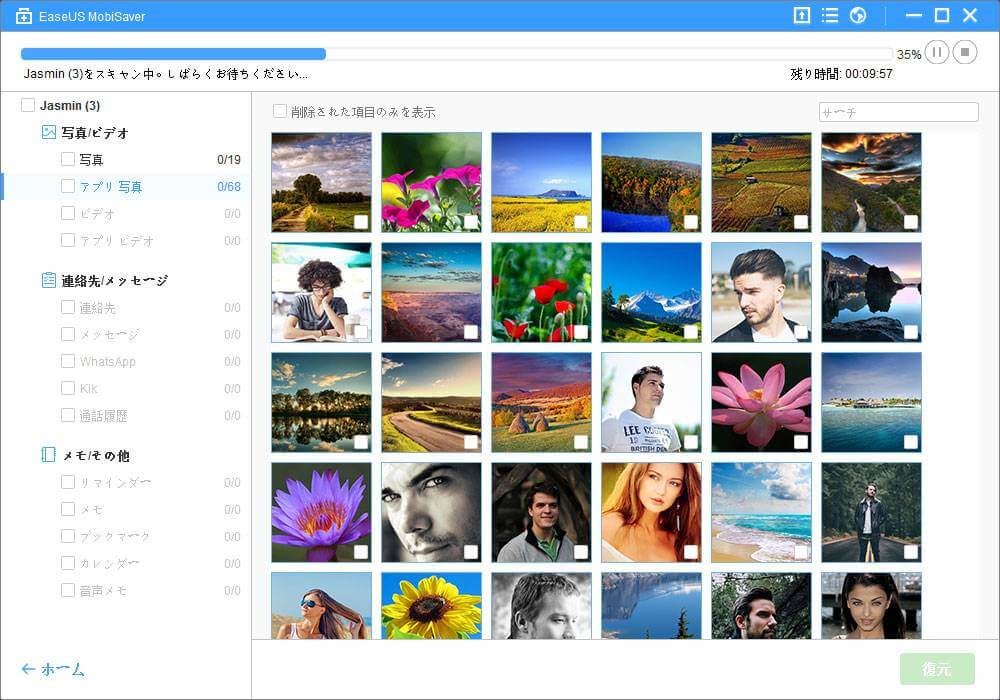
3.ファイルが検出された後、エクスポートしたいファイルの前にチェック入れて、「復元」をクリックしてパソコンに保存します。
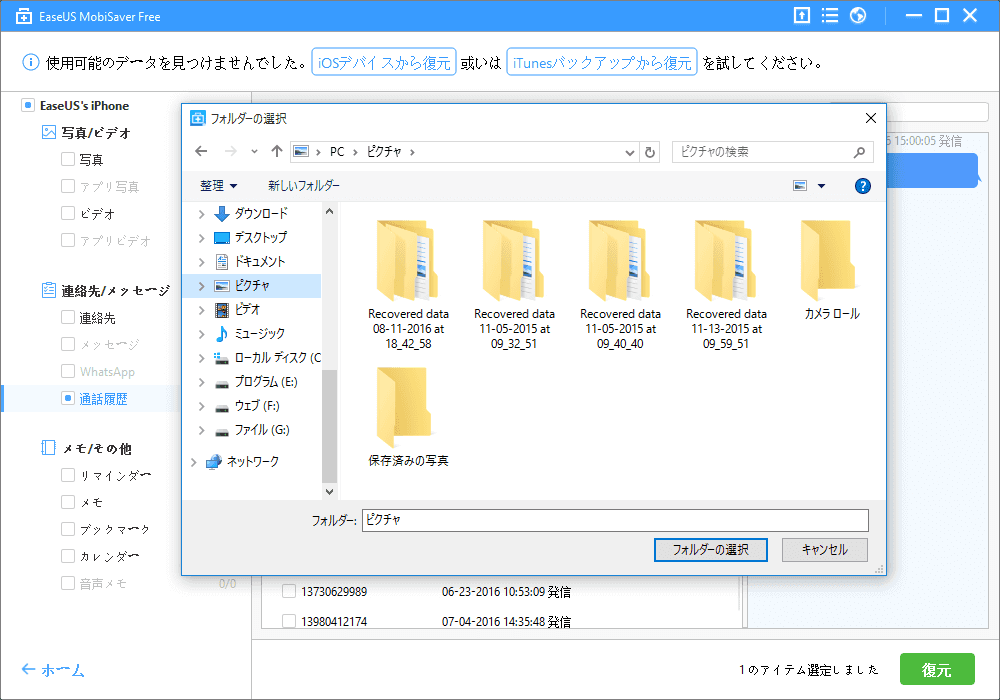
バックアップを取った以上、後は気楽にiOS 9にダウングレードするだけでしょう。